Все способы:
Для того чтобы перенести медиафайлы с компьютера на iPhone, iPad или iPod, пользователи обращаются к помощи программы iTunes, без которой данную задачу осуществить не получится. В частности, сегодня мы подробнее рассмотрим, каким образом с помощью данной программы осуществляется копирование видео с компьютера на одно из яблочных устройств.
iTunes – популярная программа для компьютеров под управлением операционных систем Windows и Mac, основная функция которой – управление Apple-устройствми с компьютера. С помощью данной программы можно не только восстанавливать устройство, хранить резервные копии, выполнять покупки в магазине iTunes Store, но и переносить медиафайлы, хранящиеся на компьютере, на устройство.
Как перенести видео с компьютера на iPhone, iPad или iPod?
Следует сразу оговориться, что для того, чтобы вы смогли перенести на свое портативное устройство видеозапись, оно должно быть обязательно быть в формате MP4. Если у вас видео иного формата, то предварительно его потребуется преобразовать.
Как конвертировать видео в формат MP4?
Для конвертации видео можно воспользоваться как специальной программой, например, Hamster Free Video Converter, которая позволяет легко конвертировать видео в формат, адаптированный для просмотра на «яблочном» устройстве, так и воспользоваться онлайн-сервисом, работа с которым будет протекать прямо в окне браузера.
В нашем же примере мы рассмотрим, каким образом выполняется конвертирование видео с помощью онлайн-сервиса.
- Для начала перейдите в своем браузере по этой ссылке на страницу сервиса Convert Video Online. В открывшемся окне щелкните по кнопке «Открыть файл», а затем в проводнике Windows выберите ваш видеофайл.
- Вторым этапом во вкладке «Видео» отметьте пункт «Apple», а затем выберите устройство, на котором впоследствии видео будет воспроизводиться.
- Щелкните по кнопке «Настройки». Здесь, при необходимости, вы сможете увеличить качество конечного файла (если видео будет воспроизводиться на маленьком экране, то максимальное качество выставлять не стоит, но и сильно занижать качество также не следует), изменить используемые аудио- и видеокодеки, а также, при необходимости, убрать звук из видео.
- Запустите процесс преобразования видео, щелкнув по кнопке «Конвертировать».
- Начнется процесс конвертации, длительность которого будет зависеть от исходного размера видео и выбранного качества.
- Как только конвертирование будет завершено, вам будет предложено скачать результат на компьютер.
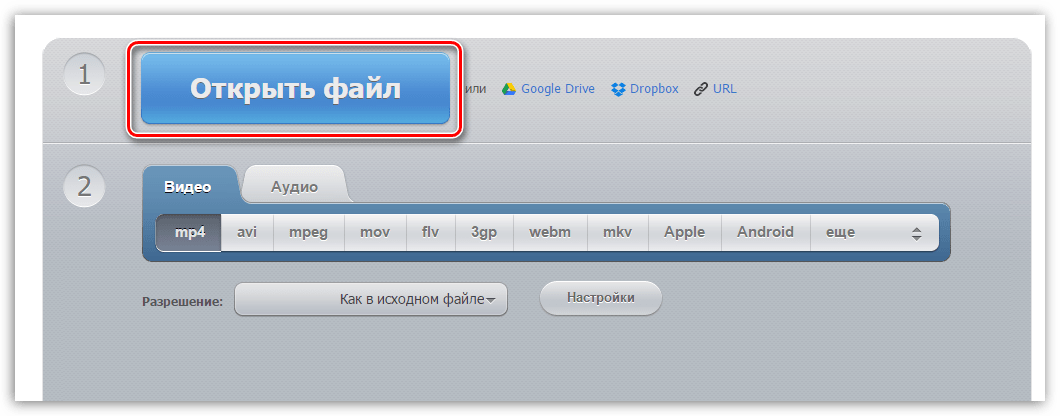
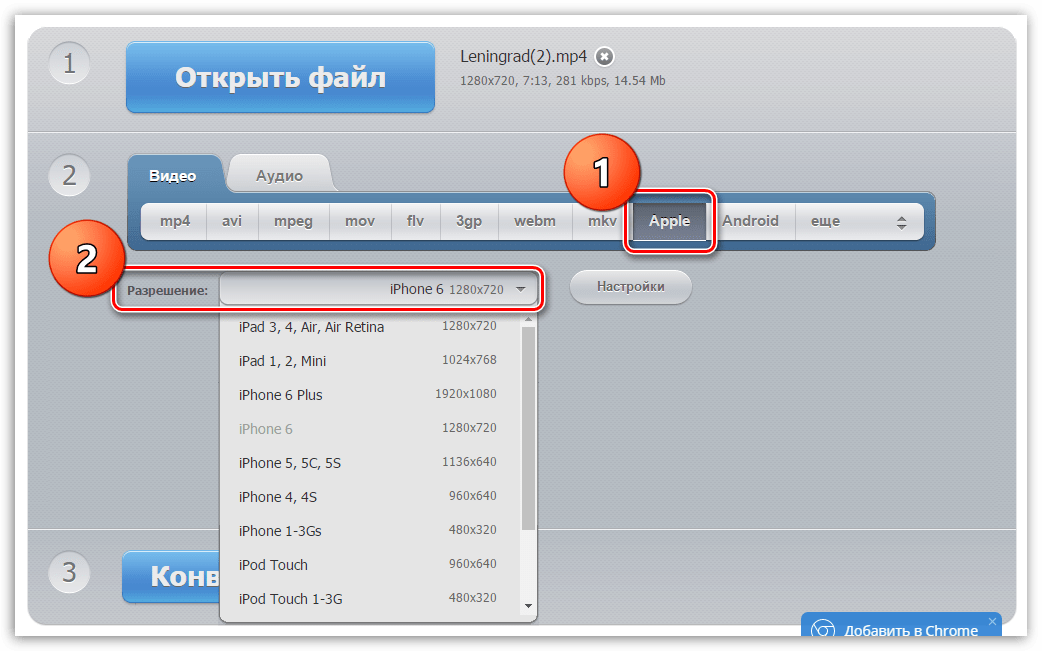
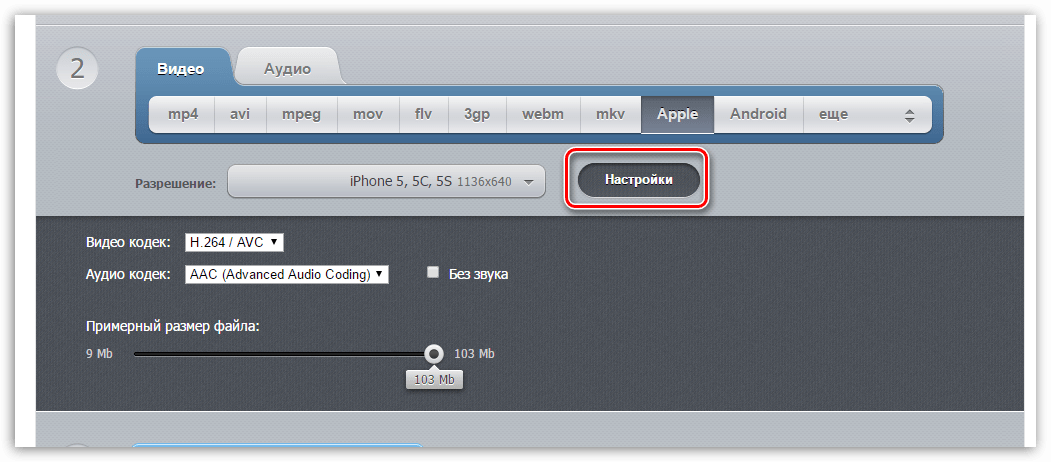
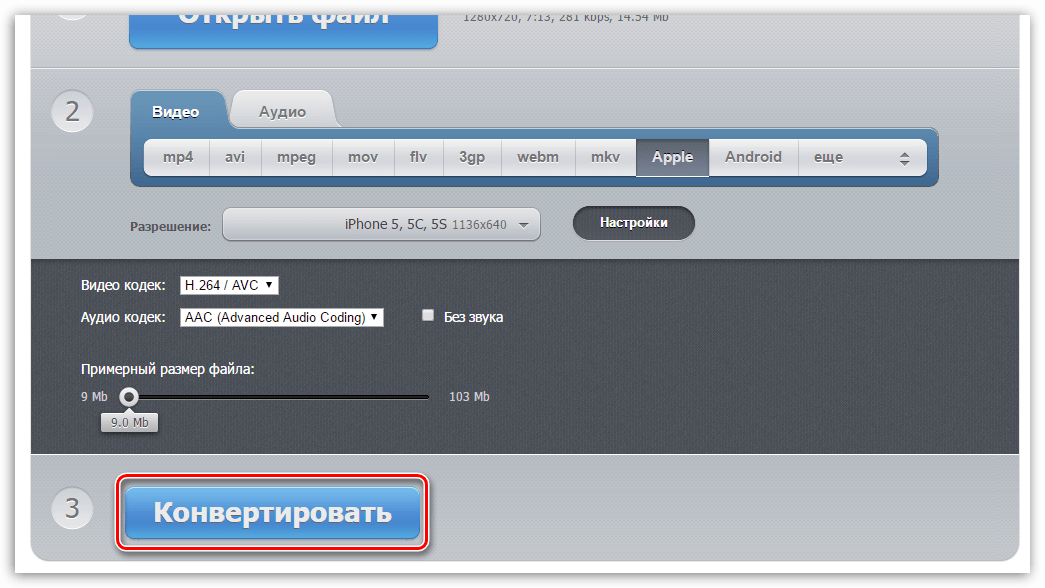
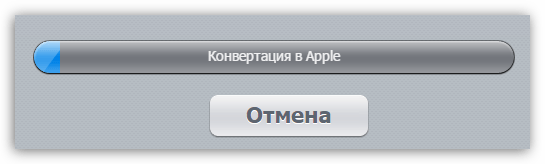
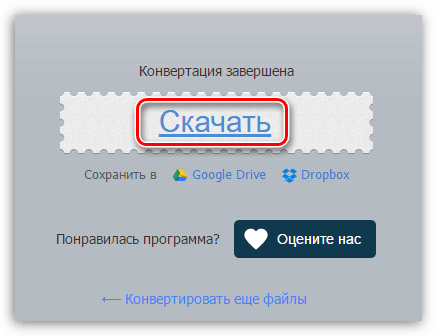
Как добавить видео в iTunes?
Теперь, когда нужный ролик имеется на вашем компьютере, можно переходить к этапу его добавления в iTunes. Сделать это можно двумя способами: перетаскиванием в окно программы и через меню iTunes. В первом случае вам на экране потребуется одновременно открыть два окна – iTunes и папку с видеозаписью. Просто перетащите видеозапись мышью в окно iTunes, после чего видео автоматически попадет в нужный раздел программы.
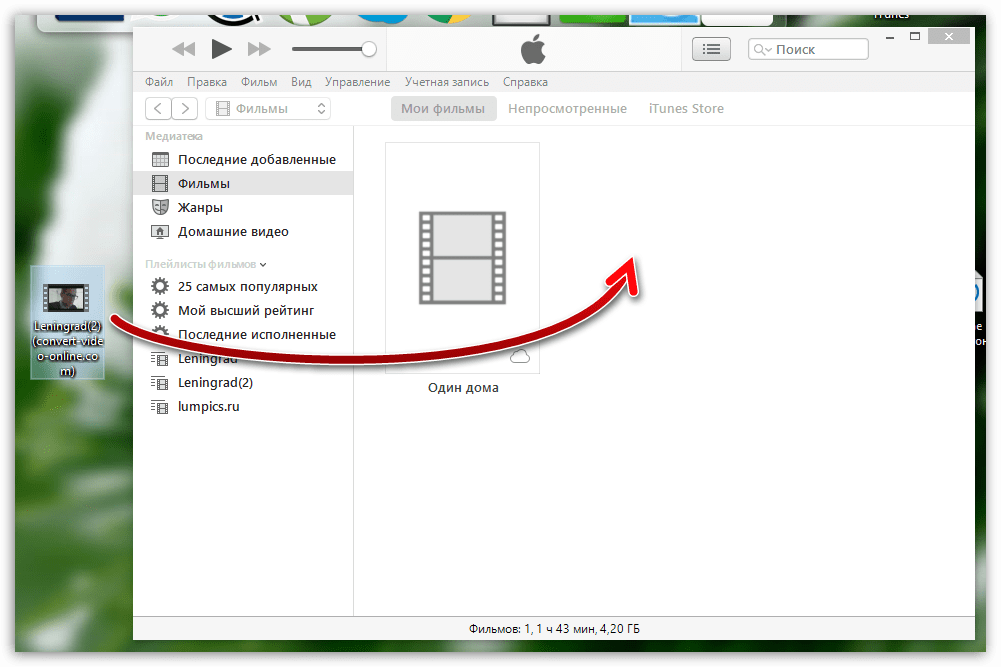
- Во втором случае в окне iTunes щелкните по кнопке «Файл» и откройте пункт «Добавить файл в медиатеку». В открывшемся окне двойным кликом мыши выберите свою видеозапись.
- Чтобы просмотреть, было ли успешно добавлено видео в iTunes, откройте в левом верхнем углу программы раздел «Фильмы», а затем пройдите ко вкладке «Мои фильмы». В левой области окна откройте подвкладку «Домашние видео».
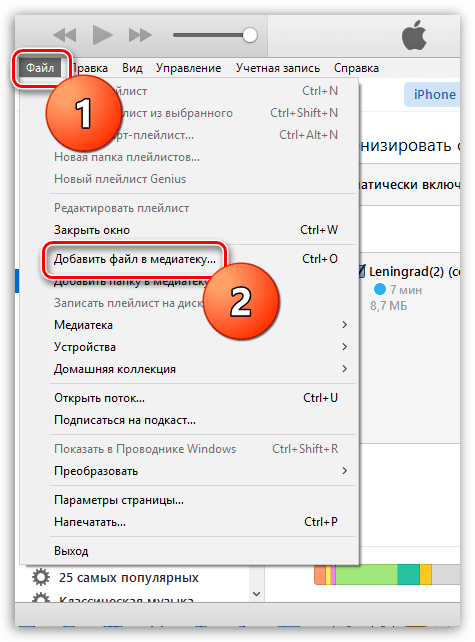
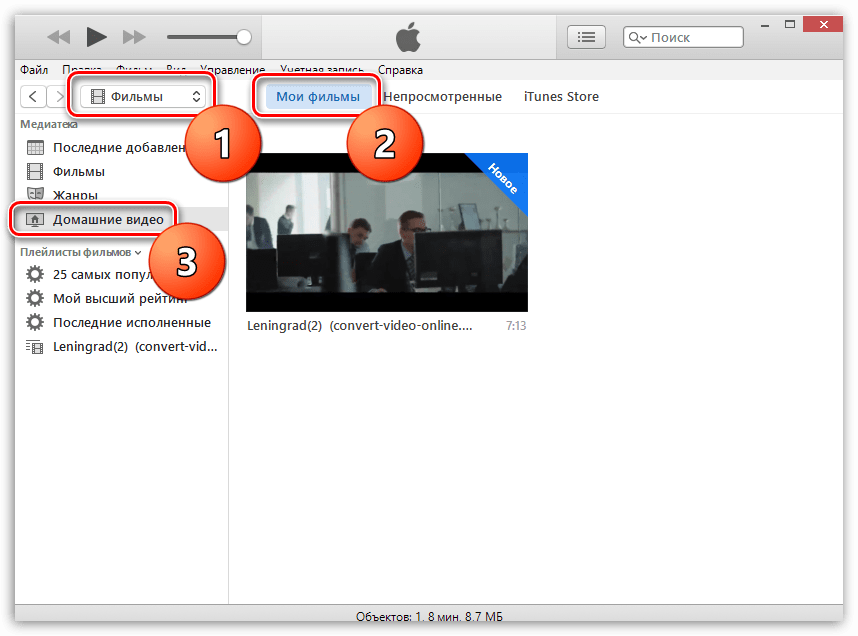
Как перенести видео на iPhone, iPad или iPod?
- Подключите свое устройство к компьютеру с помощью USB-кабеля или Wi-Fi синхронизации. Щелкните по появившейся миниатюрной иконке устройства в верхней области iTunes.
- Попав в меню управления вашим Apple-устройством, перейдите в левой области окна ко вкладке «Фильмы», а затем поставьте галочку около пункта «Синхронизировать фильмы».
- Поставьте галочку около тех видеозаписей, которые будут перенесены на устройство. В нашем случае это единственный ролик, поэтому выставляем около него галочку, а затем нажимаем в нижней области окна по кнопке «Применить».
- Начнется процесс синхронизации, по окончании которого видеозапись будет скопирована на ваш гаджет. Просмотреть его вы сможете в приложении «Видео» на вкладке «Домашние видео» на вашем устройстве.
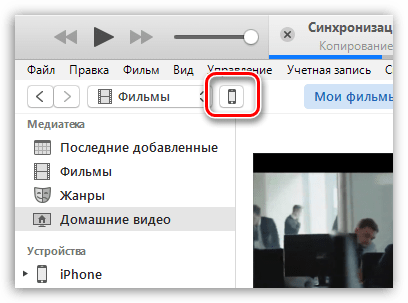
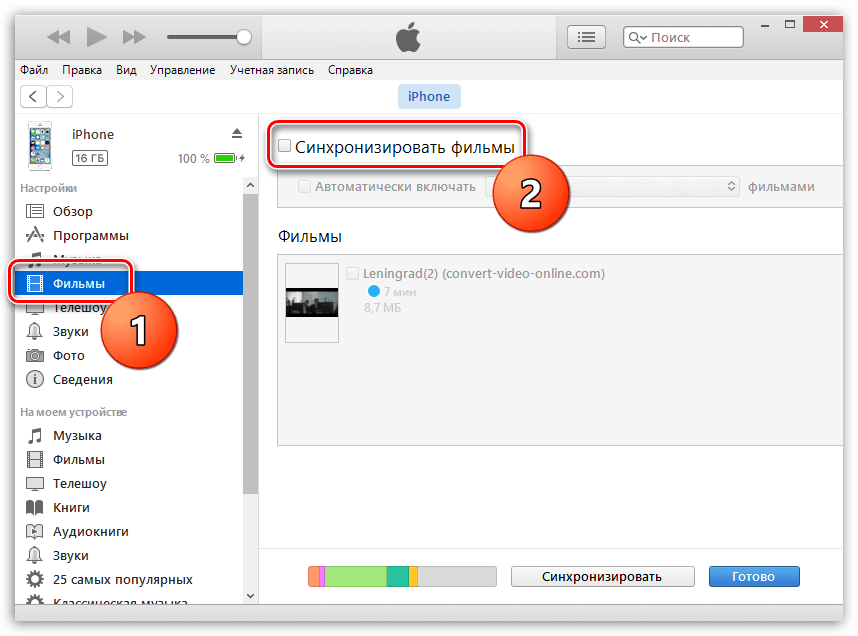
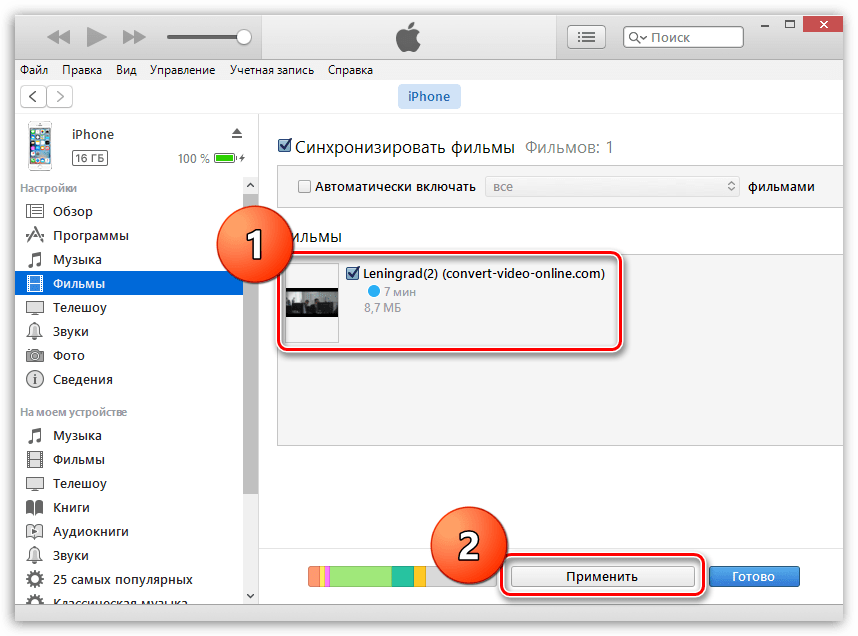
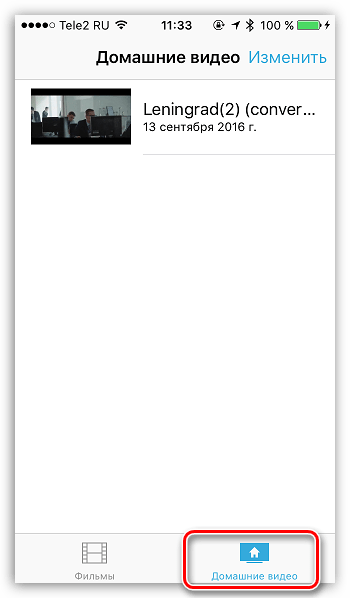
Надеемся, данная статья помогла вам разобраться, каким образом выполняется перенос видео на iPhone, iPad или iPod. Если у вас остались вопросы, задавайте их в комментариях.
 Наша группа в TelegramПолезные советы и помощь
Наша группа в TelegramПолезные советы и помощь
 lumpics.ru
lumpics.ru



Видео в айфоне у вас загрузилось в стандартном приложении Видео или в последних айфонах это приложение теперь не видео а tv — черный квадратик перед буквами логотип яблока. Единственный недостаток — пока не нашла способ скинуть видео с этого приложения кому то из знакомых в WhatsApp.Пытаюсь найти способ, но пока бесполезно!! Кто то может подскажет!
тоже не получается((решили проблему?
Добрый день, я скинула видео на айфон через айтюнс. через какое приложение теперь его открыть на самом айфоне? не могу его найти..
не помогло ничего из выше перечисленного,
Полная чушь что вы описываете. 1 в меню Айтюнс нет никаких вкладок дом видео мои фильмы и тд 2 на пк нельзя открыть папку Айтюнс чтобы перетащить файл
Здравствуйте. 1. Эти кнопки вкладки есть, возможно, вы их не заметили (нужно открыть раздел «Фильмы» в верхней части окна программы). 2. О какой папке iTunes идет речь? Все действия в статье подразумевают использование самой программы.
видео не переноситсяв раздел фильмы на itunes. ничего не происходит вообще
Огромное спасибо!
Спасибо огромное!!!!
Закачал несколько сезонов сериала, можно ли на iPad разбить видео по папкам-сезонам, а то в перемешку неудобно.
Как это видео перекинуть в Instagram!?
Здравствуйте, Kate Koltakova. Видео, которое Вы перебросили на iPhone, должно быть в формате MP4 и продолжительностью не более одной минуты. Если оно соответствует этим требованиям, публикация добавляется стандартным способом: нажимаете в Instagram на плюсик, расположенный снизу по центру, выбираете видеоролик, публикуете.
Решение возможных проблем описано в следующей статье:
Почему не загружаются видео в Инстаграм
После последнего этапа видео смотреть можно,но как им пользоваться? в медиатеке оно не отображается?пожалуйста помогите !
Не ясен ваш вопрос. Где у вас возникли трудности с видео: в iTunes или на Apple-устройстве?
Как пользоваться видео в домашнем видео, например в Инстаграм выложить, ??
Добрый день. Из данного раздела видео доступно только для просмотра. Если вы хотите иметь возможность импортировать видео в другие приложения на iPhone (тот же Instagram), тогда лучше перенесите его с компьютера на устройство, используя третий способ следующей статьи: Как перенести видео с компьютера на iPhone.
Как пользоваться видео из раздела домашние видео? В ФОТО его нету !
Данный пункт отображается не в разделе «Фото», а в «Фильмы».